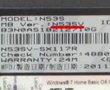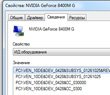Перевернутым изображение получается…
Перевернутым изображение получается…
Перевернутое изображение с веб камеры asus (камера перевернута)
Если отображается перевернутое изображение с веб камеры ноутбука ASUS или вместо него виден только черный экран, то, скорее всего, некорректно установлены драйверы на камеру. Некорректно установленные драйверы на камеру также могут вызывать "торможение" ноутбука.
На одну и туже модель ноутбука могут устанавливаться разные камеры, драйверы от которых подходят друг другу, но вызывают перевернутость изображения, нужно установить драйверы именно для вашей модели камеры.
Какая именно модель камеры установлена в вашем ноутбуке можно определить по коду устройства (камеры). Как узнать код своей веб-камеры описано в статье: «Как посмотреть код экземпляра устройства».
Для определения модели камеры нужен не весь код, а его часть(VID и PID), на примере я подчеркнул и выделил жирным нужную часть.
Если у Вас установлена Windows XP и Вы узнали код своей камеры, то драйвер для нее можно найти на нашем сайте, ввести код вашей камеры в соответствующее поле и нажмите «Найти драйвер». Сервис выдаст Вам ссылки на скачивание драйверы.
В случаи если у Вас установлена операционная система Windows Vista или Windows Seven(7) стоит поискать драйвер на официальном сайте ASUS, обычно для каждой модели ноутбука выкладывается несколько драйверов для камеры, качать надо тот, в описании которого имеется код Вашей камеры, инструкцию по поиску на офсайте можно прочитать тут.
Если установка драйвера не помогла, то попробуйте один из способов предложенных посетителями нашего сайта.
Редактирование файла драйвера (предложил rastrcom)
Данный способ проверен на камеры с кодом USB\VID_13D3&PID_5130
В скачанном архиве с драйвером надо найти файл snp2uvc.inf, нужно найти и заменить 4 записи в разделах:
[SN.DefaultSettings.Addreg] - Parameter
[SN.Events.Addreg] - Current Parameter
[SN.MI1320Flip.Addreg]
[SN.Flip.Addreg]Заменить надо Flip,0x00010001,0 на Flip,0x00010001,1, т.е. поменять в конце 0 на 1.
Затем через диспетчер устройств обновляем драйвер указав на ранее измененный файл.
Обновить БИОС (предложил Zorchak)
Обновление БИОС’а помогло на K50C. Лучше всего обновлять БИОС из под DOS, а не из под Windows, так безопаснее.
Отредактировать реестр (предложил sergey2511)
В реестре он искал все значения по слову flip, несколько вариантов пропустил, т.к. они оказались настройками видео кодеков, в итоге sergey2511 поменял в трех местах значения параметров с 0 на 1:
HKEY_LOCAL_MACHINE\SYSTEM\ControlSet001\Control\Class\{6BDD1FC6-810F-11D0-BEC7-08002BE2092F}\0001\SettingsHKEY_LOCAL_MACHINE\SYSTEM\ControlSet002\Control\Class\{6BDD1FC6-810F-11D0-BEC7-08002BE2092F}\0002\DefaultSettingsHKEY_LOCAL_MACHINE\SYSTEM\CurrentControlSet\Control\Class\{6BDD1FC6-810F-11D0-BEC7-08002BE2092F}\0002\SettingsВойдите под своим аккаунтом ASUSfans.RU или Создайте его, чтобы получить полный доступ к нашему сайту. Регистрация даст вам возможность добавлять новости, комментировать статьи, общаться с другими пользователями и многое другое.